Notificarea Google Calendar în afara biroului vă permite să vă afișați disponibilitatea sau indisponibilitatea, după caz. Puteți anunța convenabil oamenii că nu sunteți la birou și cât timp ați putea fi plecat. Când utilizați această funcție, Google Calendar refuză automat întâlnirile până când vă întoarceți.

Utilizarea funcției Google Calendar în afara biroului
Când trebuie să plecați din biroul dvs., este rezonabil să îi informați pe cei care ar putea avea nevoie să vă contacteze. Acesta ar putea fi clienți sau colegi. Utilizarea funcției Google Calendar în afara biroului vă permite să faceți acest lucru cu ușurință.
Configurarea pe computer
Folosind un computer, puteți configura Google Calendar în afara biroului cu ușurință. Sfat: Chrome vă permite să accesați toate aplicațiile dvs. Google în noua filă sau în pagina ferestrei.
- Deschide Google Calendar.
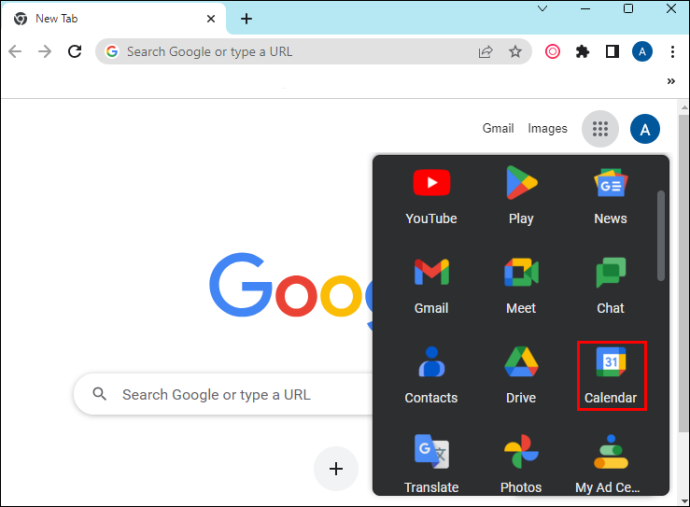
- Selectați „Creați”.
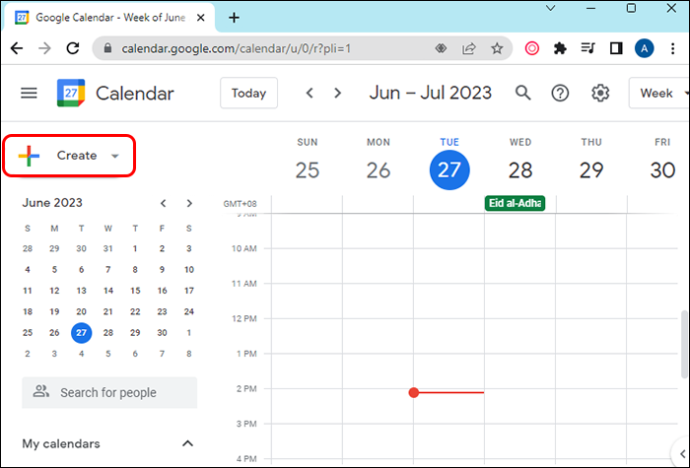
- Selectați „În afara biroului”.
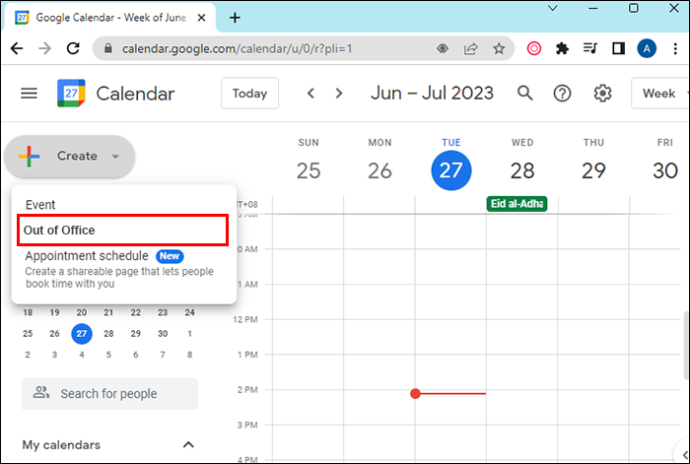
- Introduceți datele evenimentului. Sunteți liber să adăugați și o anumită perioadă.
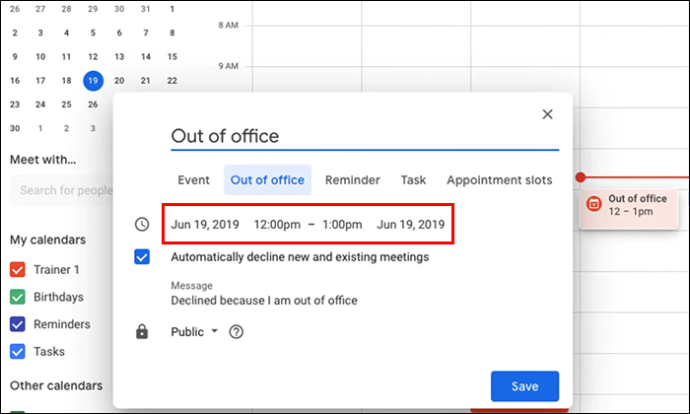
- Setările de refuzare pot fi modificate și puteți adăuga un mesaj de refuzare.
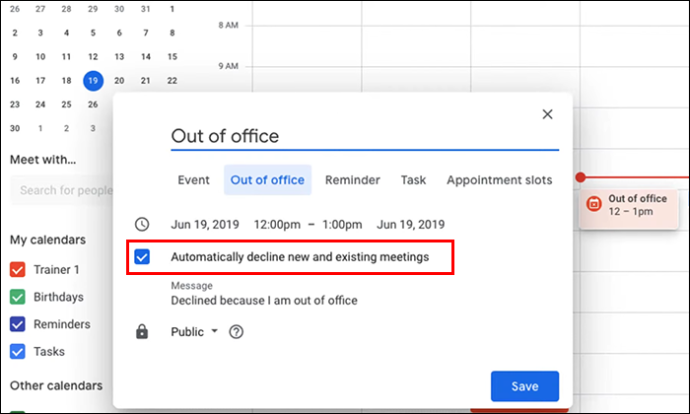
- Alegeți „Salvați”.
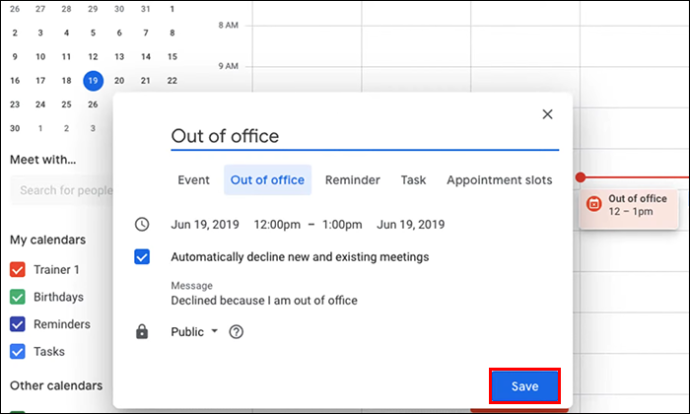
Configurare pe Android și iOS
Această funcție Google Calendar poate fi configurată cu ușurință și folosind dispozitive Android și iOS. Puteți lucra la el indiferent de locul în care vă aflați.
- Deschide Google Calendar.
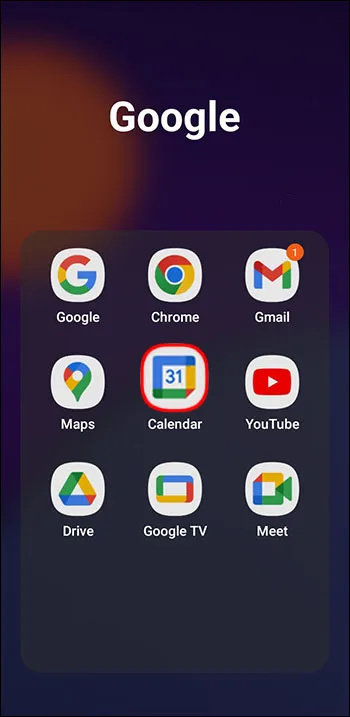
- Atingeți „Creați” în partea de jos, afișat de un semn plus.
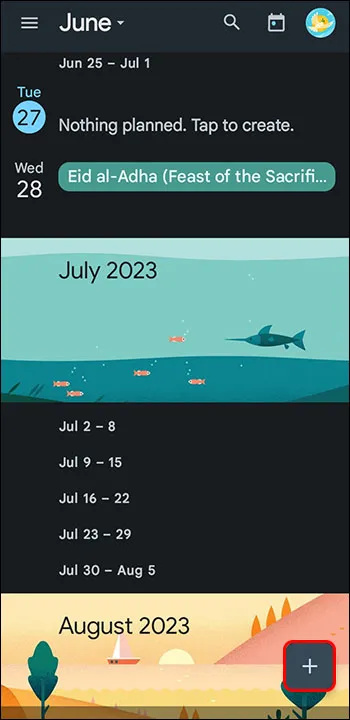
- Atingeți „În afara biroului”.
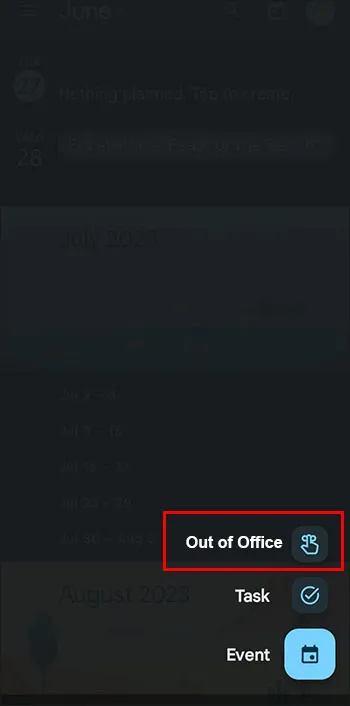
- Selectați datele în care intenționați să nu vă ocupați de la birou. Dacă doriți, puteți specifica și ora.
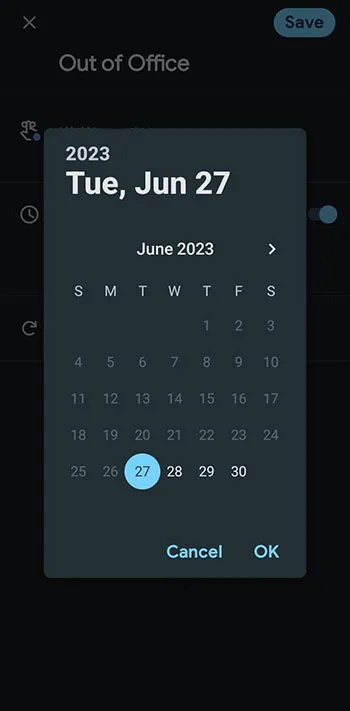
- Atingeți Salvați
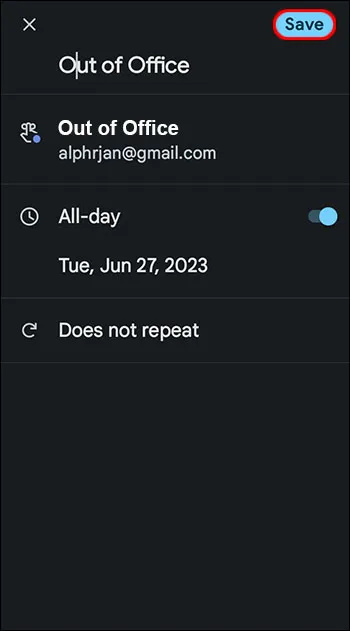
Această caracteristică vă permite să programați evenimente în afara biroului care se repetă dincolo de ora și ziua selectate. Adăugând absența biroului în Calendarul dvs. Google ca eveniment, calendarul va refuza orice invitații la evenimente care se suprapun cu acel moment. Această metodă în afara biroului vă permite să deconectați și să nu mai primiți solicitări de întâlnire.
cum să vezi cine te urmărește pe twitch
Notă: această funcție este disponibilă pentru Google Workspace prin școală sau serviciu. Nu funcționează cu conturile personale.
Configurarea Google Calendar în afara biroului pentru programul de lucru
Google Calendar vă permite să personalizați programarea orelor de lucru. În trecut, trebuia să setați programul de lucru pentru o singură perioadă și apoi să îl repetați pentru alte zile ale săptămânii. Google Calendar vă permite să personalizați programul de lucru pentru fiecare zi a săptămânii. Calendarele pot fi, de asemenea, partajate.
Când vă setați programul de lucru și cineva încearcă să programeze o întâlnire în afara acestor ore, va fi trimisă o notificare automată care îi va informa despre indisponibilitatea dvs.
O altă caracteristică utilă este capacitatea Google Calendar de a determina automat orele de lucru. Acest lucru se bazează pe istoricul dvs. de programare. Dacă sugestiile nu sunt precise, ele pot fi modificate.
Când configurați orele de lucru, fusurile orare nu contează. În schimb, Google deduce automat fusurile orare. Acest lucru elimină orice posibilă confuzie.
Configurarea răspunsului automat când sunteți în afara biroului
Unii oameni numesc, de asemenea, o notificare de absență la birou un răspuns de vacanță și este prudent să adăugați una atunci când plecați. Configurarea contului Gmail pentru răspunsuri automate este relativ ușoară.
Configurarea pe computer
Configurarea unui răspuns automat pe computer implică câțiva pași. Dar dacă o faci corect, vei obține rezultatul dorit.
- Deschideți Gmail.
- Selectați pictograma roată din partea de sus pentru a deschide setările.
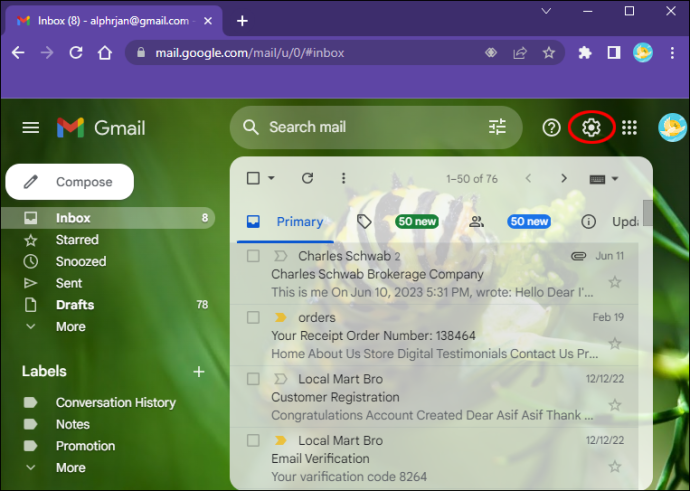
- Selectați „Vedeți toate setările”.
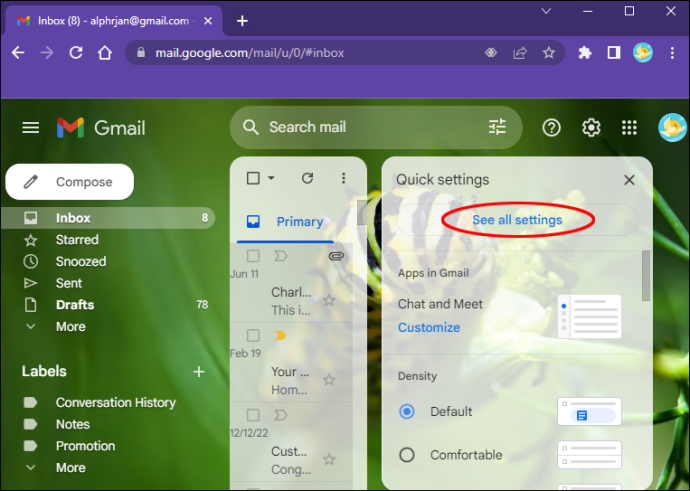
- Derulați în jos la „Răspuns automat”.
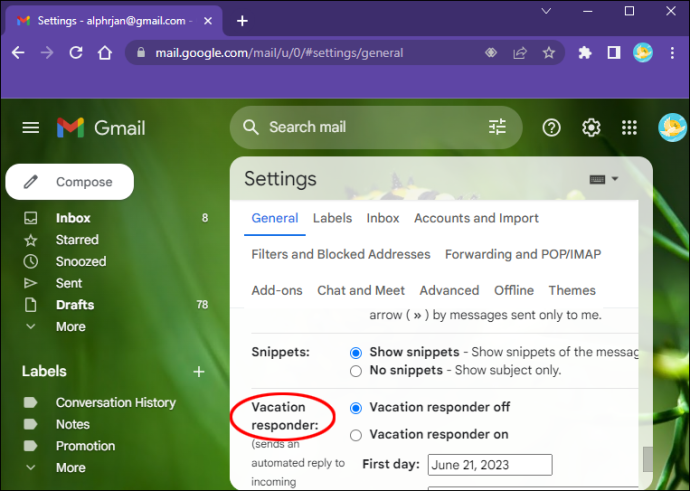
- Faceți clic pe „Răspuns automat activat”.
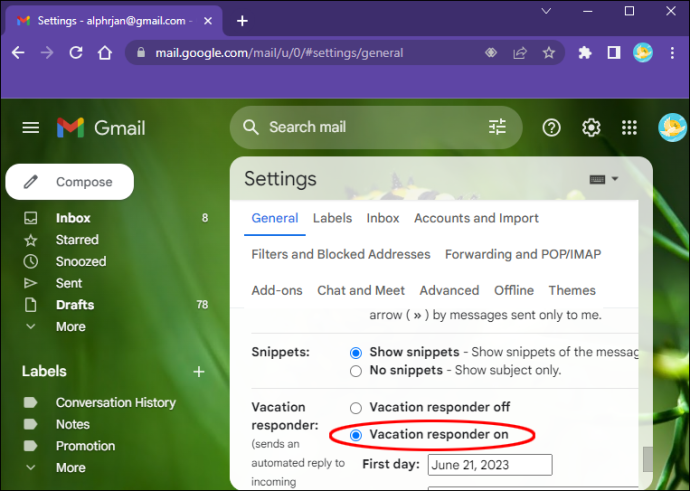
- Introduceți un interval de date, un subiect și mesajul dvs.
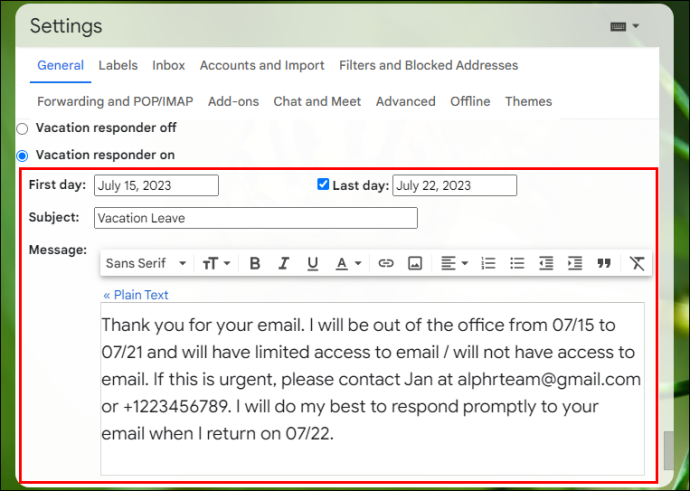
- Dacă doriți ca răspunsul dvs. de vacanță să fie văzut doar de persoanele de contact, bifați caseta de sub mesaj.
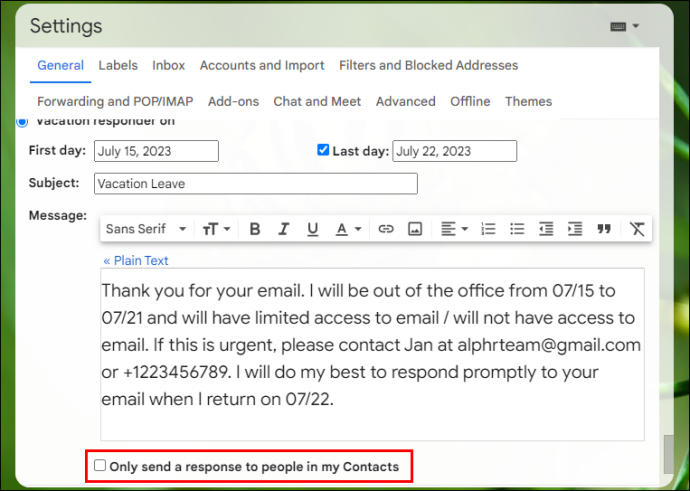
- Selectați „Salvați modificările”.
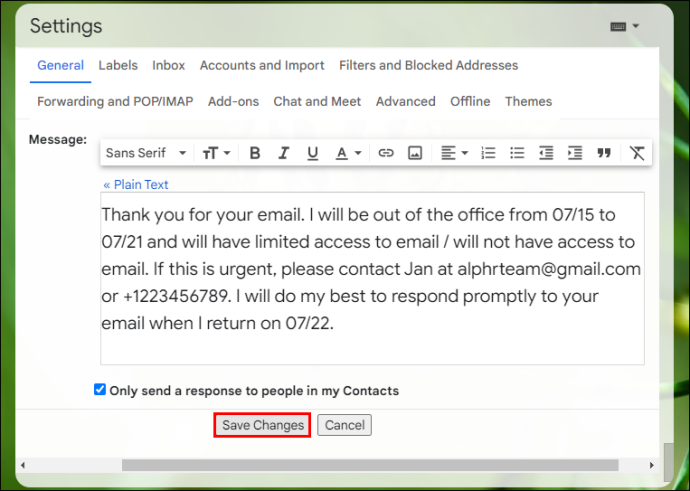
Configurarea unui răspuns de vacanță pe Android și iOS
Multe șabloane de pe web pot fi folosite pentru a scrie un mesaj bun de răspuns automat. Trebuie să fie profesional, dar prietenos.
- Deschideți Gmail.
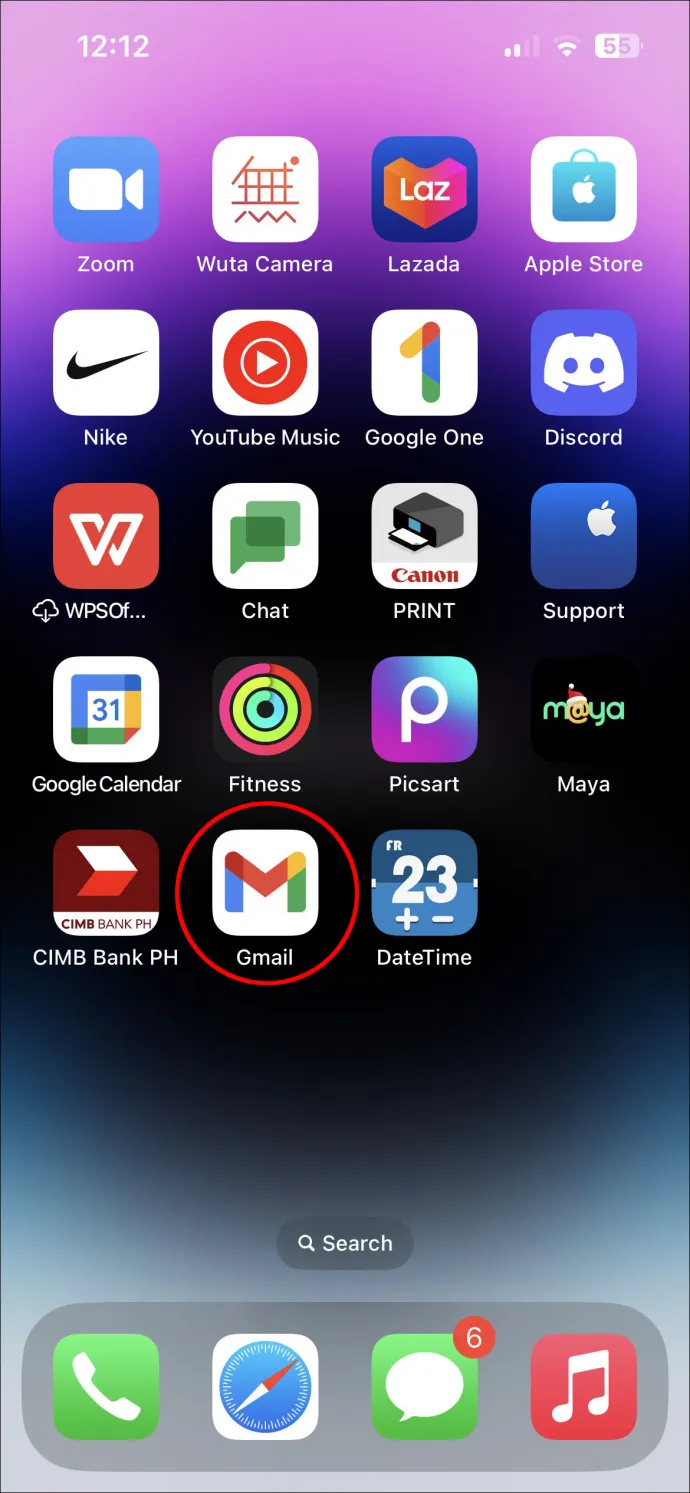
- Notă importantă: Acest pas nu funcționează în aplicația de e-mail preinstalată pe dispozitivele Apple.
- Atingeți meniul de hamburgeri din stânga.
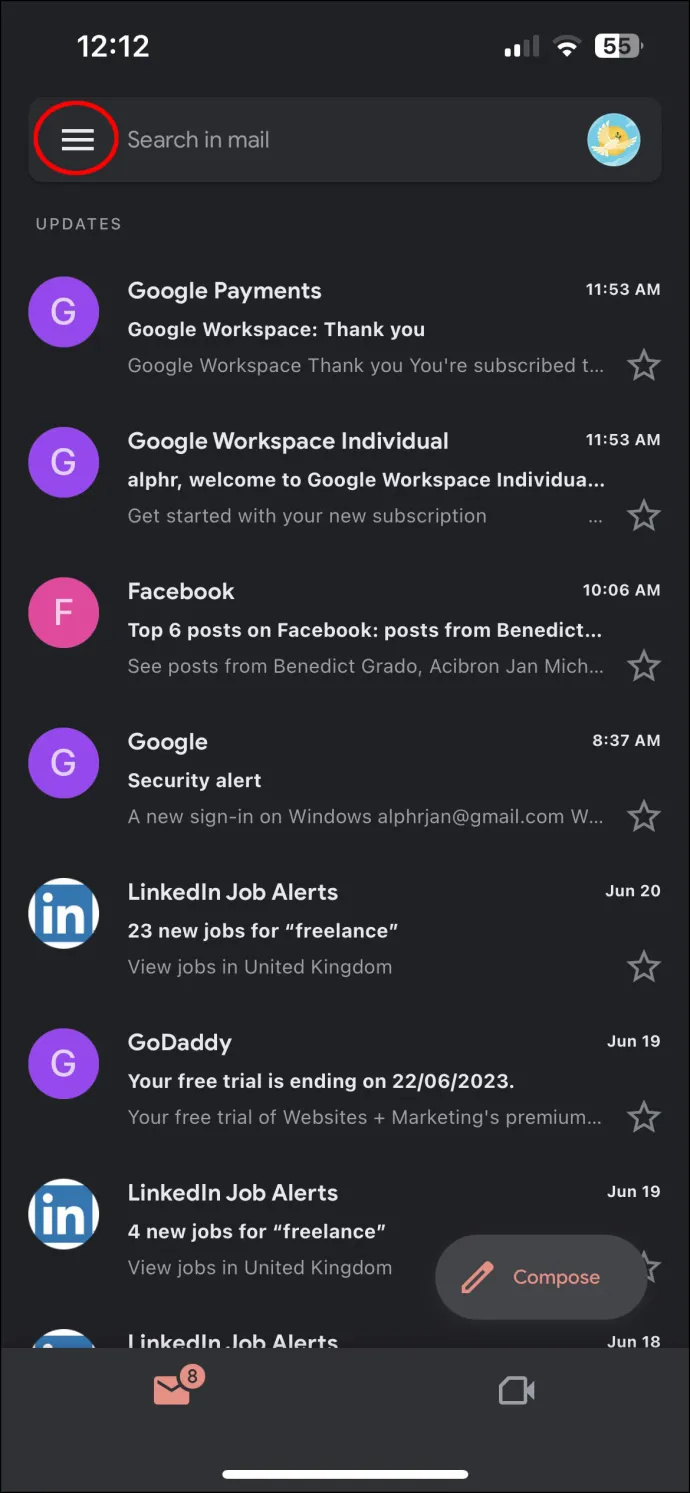
- Derulați în jos și atingeți „Setări”.
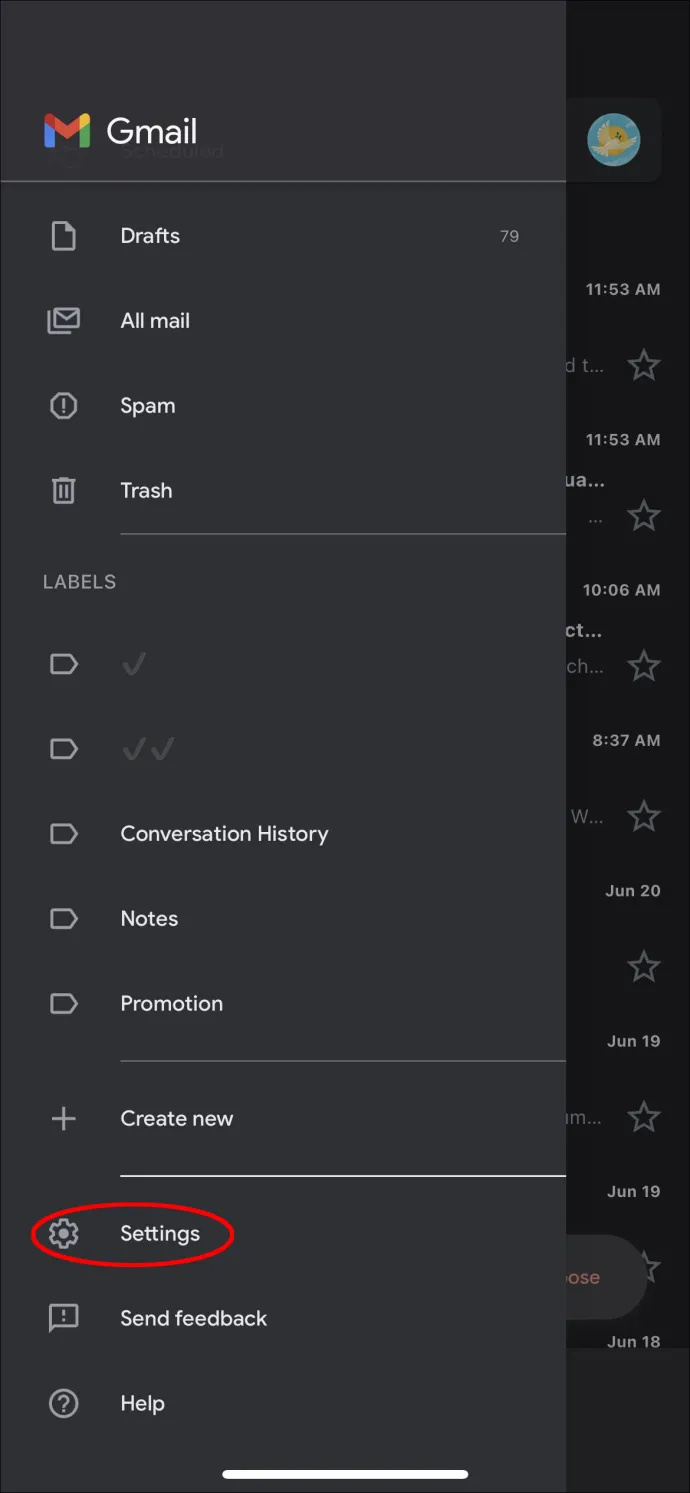
- Selectați contul pentru care doriți să configurați răspunsuri automate.
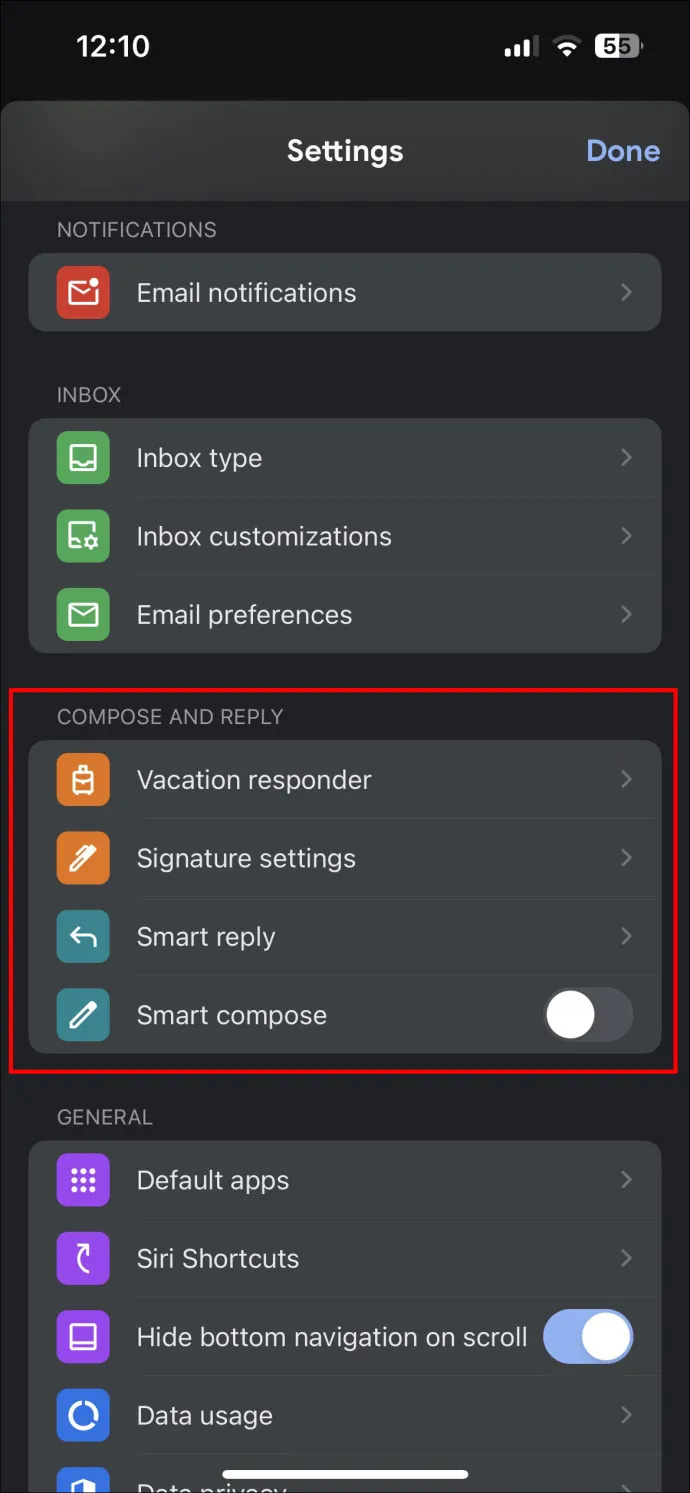
- Selectați „Răspuns în vacanță”.
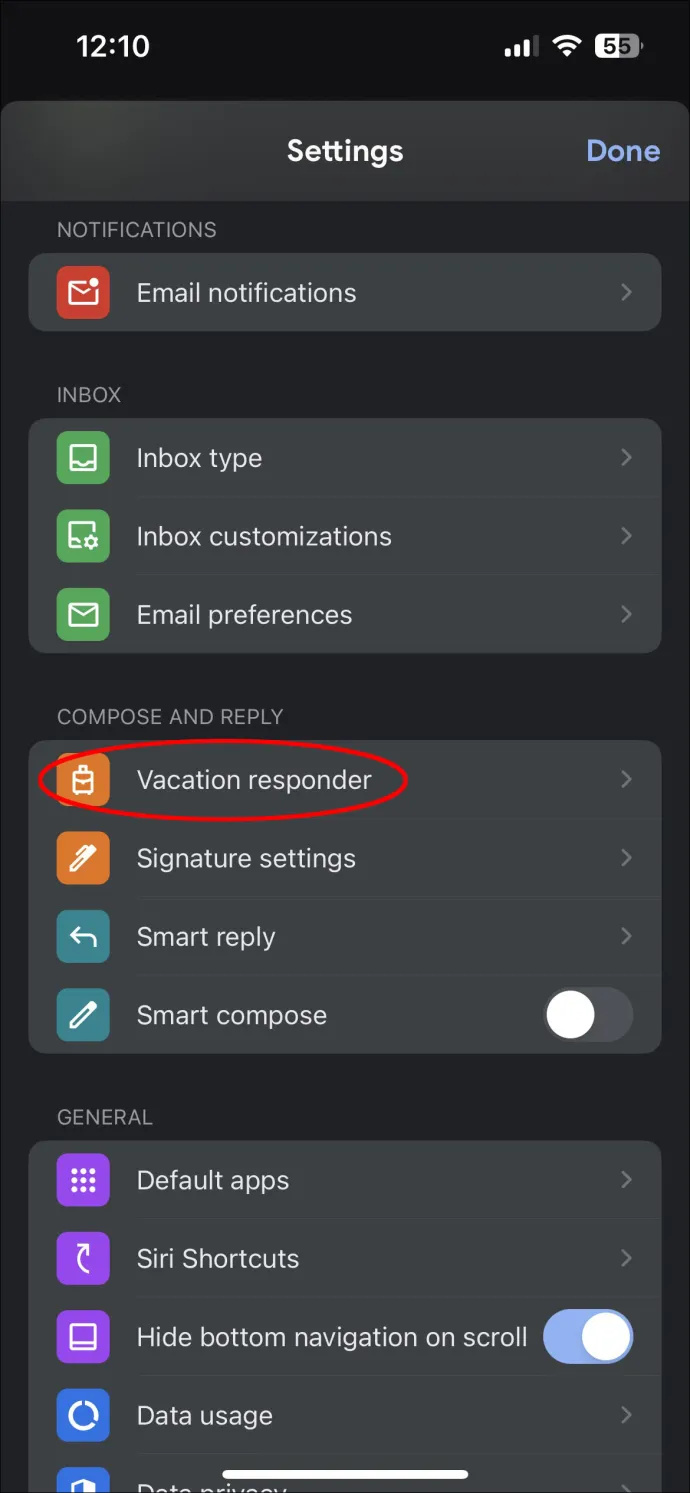
- Comutați comutatorul pentru a activa răspunsul.
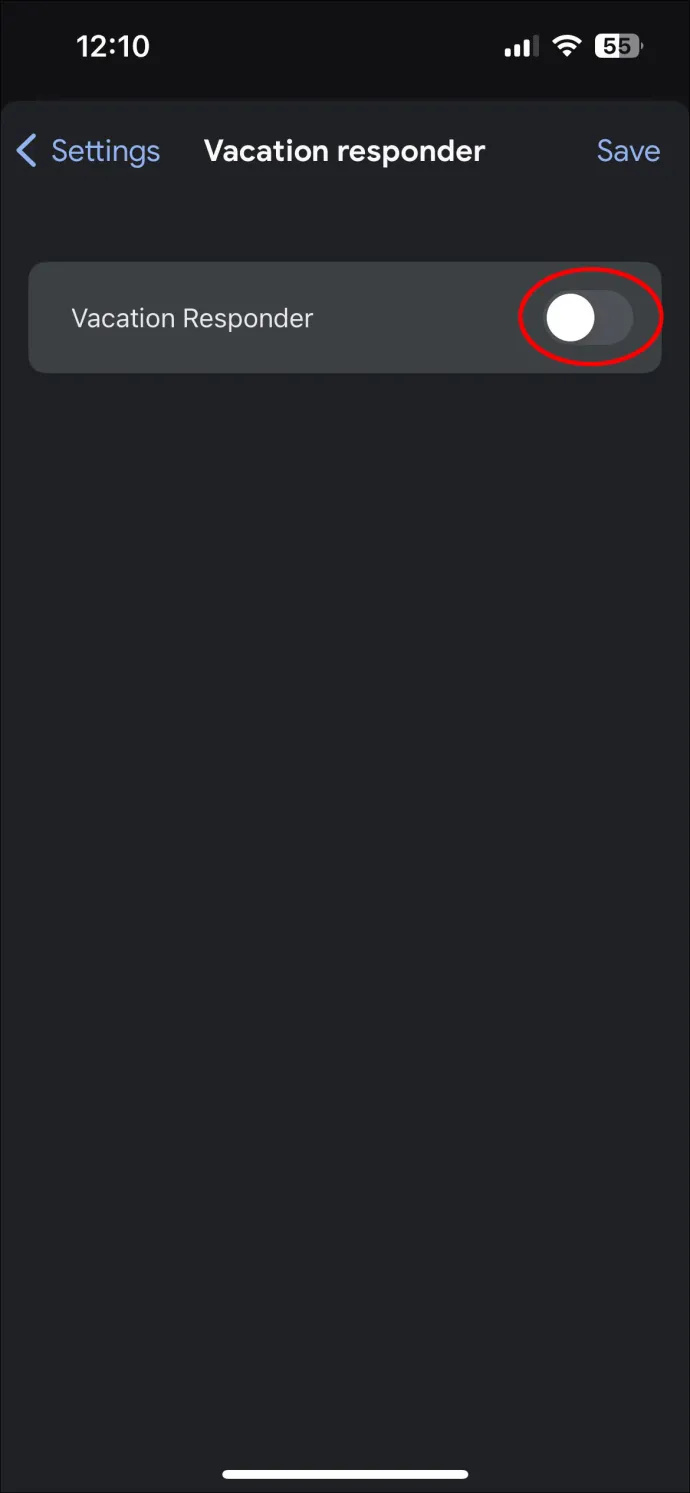
- Introduceți un interval de date, un subiect și mesajul dvs
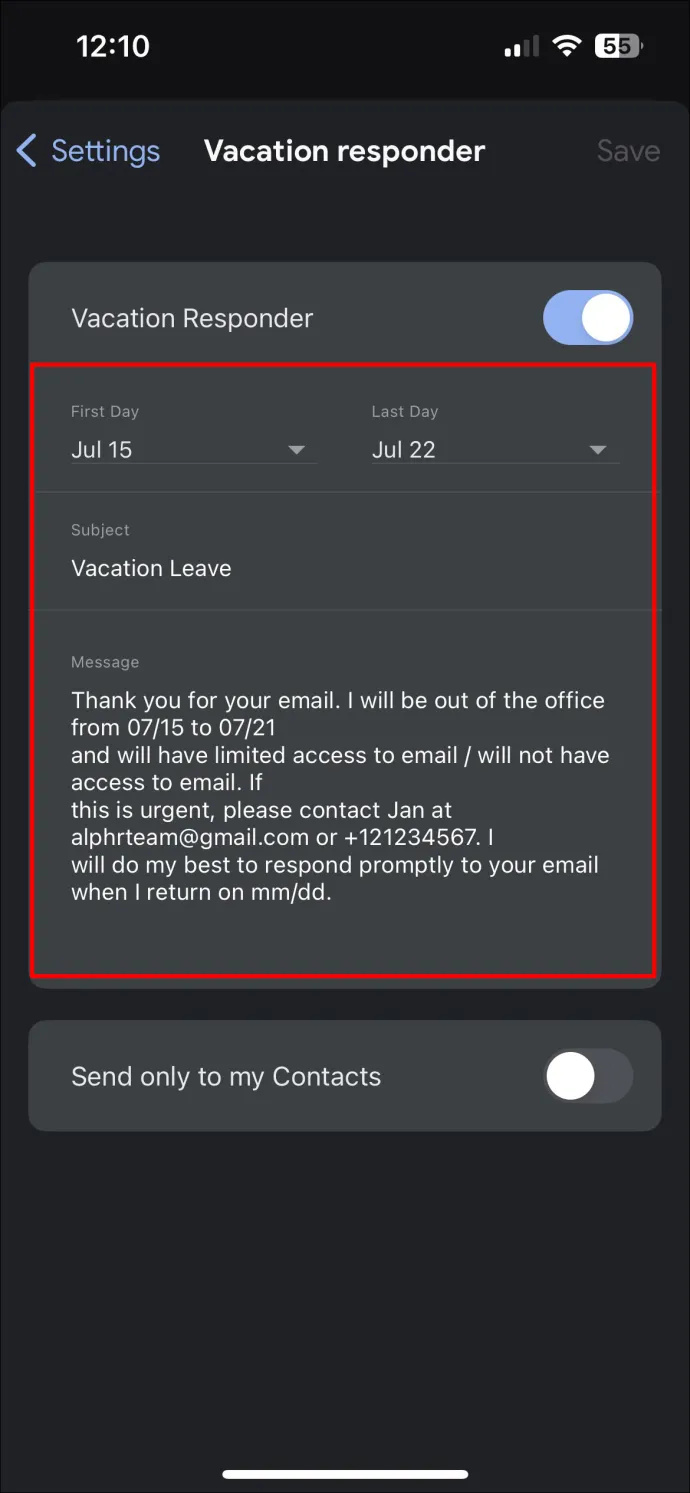
- Atingeți „Terminat” pe Android sau „Salvare” pe iOS.
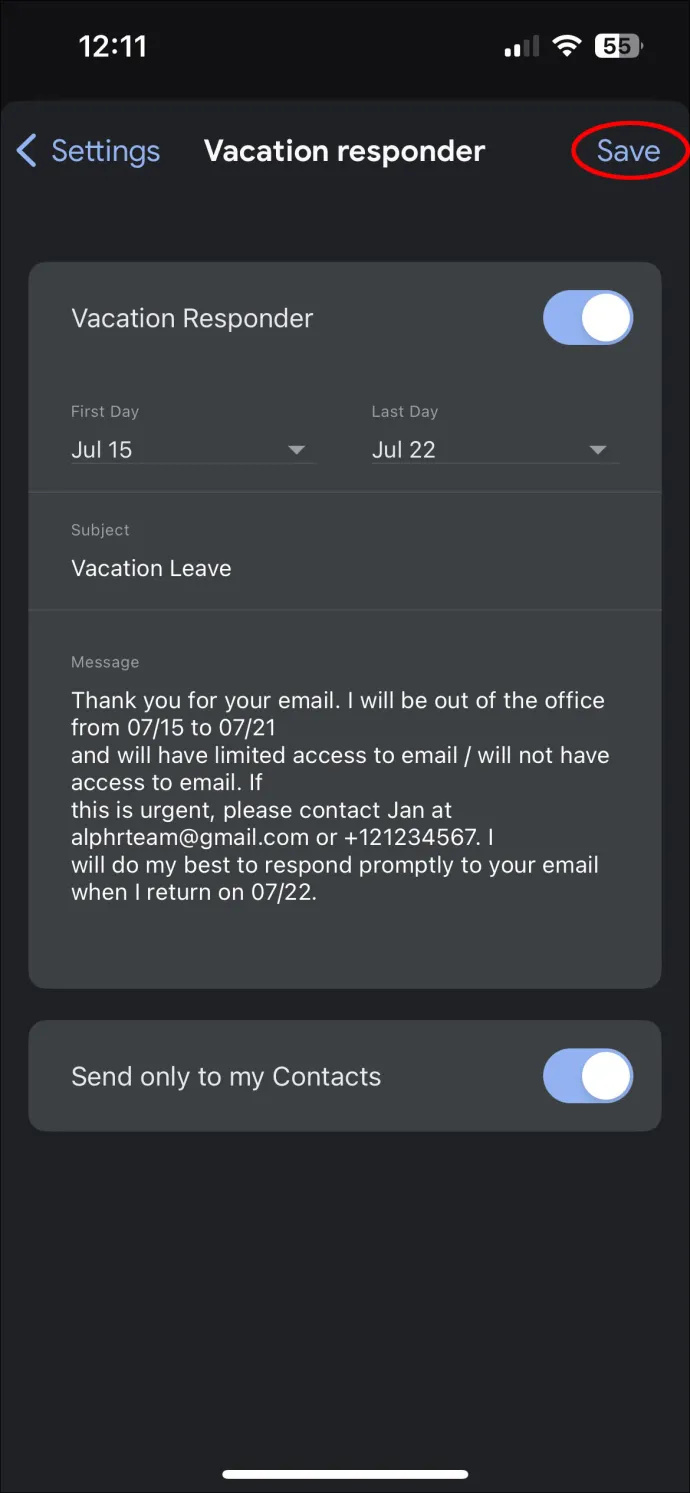
Lucruri de reținut atunci când utilizați răspunsul automat
Dacă știți mai multe despre această funcție și despre modul în care funcționează, experiența dvs. crește. Unele dintre lucrurile de reținut despre răspunsurile de vacanță pe Gmail includ:
- Răspunsurile automate sunt efective de la miezul nopții când programați un eveniment în afara biroului până la ora 11:59 în ultima zi programată. Acesta poate fi schimbat înainte de expirarea acestui timp.
- Dacă primiți un mesaj spam, acesta nu primește un răspuns automat. Acesta este și cazul mesajelor primite ca parte a listelor de corespondență.
- Dacă contul Google Workspace pe care îl utilizați este organizațional, puteți configura lucrurile astfel încât numai cei din organizație să primească un răspuns automat.
- Dacă sunteți contactat de o persoană de mai multe ori în această perioadă, există probabilitatea ca răspunsul automat să fie trimis numai după primul e-mail. Cu toate acestea, există câteva excepții aici:
- Dacă aceeași persoană vă contactează la patru zile după primul e-mail și încă nu sunteți disponibil.
- Dacă ajustați răspunsul automat și aceeași persoană trimite un alt e-mail.
Cele mai bune practici asociate cu mesajele în afara biroului
Este important să creați un mesaj în afara biroului care să citească profesional. De asemenea, trebuie să fie și pozitiv. Un mesaj bun ar trebui să includă următoarele:
- Datele la care intenționați să plecați și când intenționați să vă întoarceți. Când vă configurați programul de lucru, trebuie să fiți specific cu privire la orele și zilele în care sunteți disponibil.
- O estimare a cât timp va dura pentru a oferi un răspuns. Alternativ, puteți face calendarul vizibil pentru toți sau îl puteți distribui, astfel încât toată lumea să poată spune când veți fi sau când sunteți disponibil.
- Ce ar trebui să facă destinatarul în caz de urgență. Acesta ar trebui să includă un număr de contact al unei persoane pe care o pot contacta.
- Mesajele ar trebui să aibă ceva personalitate. Deși ai putea concepe un mesaj plin de umor, inteligent și sarcinat, este înțelept să-l păstrezi profesional și concis în multe cazuri.
- Nu uitați să utilizați alte sisteme precum Gmail pentru a vă nota și absența.
Odată ce se termină vacanța sau te întorci la birou, ar trebui să te întorci la serviciu făcând mai multe lucruri. Acestea includ:
- Opriți toate mesajele în afara biroului. Google se ocupă de acest lucru automat. Cu toate acestea, puteți să verificați pentru a fi sigur. În plus, puteți dezactiva manual mesajele dacă reveniți mai devreme decât vă așteptați.
- Consultați-vă calendarul pentru a vedea întâlnirile și sarcinile stabilite pentru ziua respectivă. Acest lucru vă oferă șansa de a vă pregăti.
- După ce vă verificați programările și sarcinile, aranjați-le în funcție de prioritate. Începeți cu sarcinile importante mai întâi și lăsați-i pe alții să urmeze.
- Încercați să luați lucrurile ușor. Poate dura ceva timp să ajungi din urmă cu totul în timp ce ai fost plecat. Lucrând cu el cu capul limpede și cu un plan, vă permite să vă recuperați mai ușor.
- Respectați programele: după ce a fost stabilit un program, respectați-l. Acest lucru le oferă clienților, familiei și colegilor încredere că vă pot contacta.
Îmbrățișați automatizarea și profitați de funcțiile Google Calendar
Funcția de absență a serviciului Google Calendar elimină o parte din incertitudinea asociată cu anularea manuală a programărilor și a angajamentelor. Profitând de această funcție, vă puteți bucura de timpul liber fără a vă face griji că mesajele importante nu primesc un răspuns în timp ce sunteți offline. Funcția de absență le informează când veți fi plecat, iar orice invitații la întâlniri etc. sunt refuzate automat.
cum se deschide un fișier dmg
Ați încercat funcția Google Calendar în afara biroului? Cât de bine a funcționat? Anunțați-ne în secțiunea de comentarii de mai jos.









